Выполнение элементарных математических операций
Элементарные математические операции удобно выполнять с использованием математической панели инструментов Сalculator (Арифметика). В этой панели (рис. 1.2) имеется набор кнопок математических символов:
- знак присваивания - :=
- десятичные цифры - 0…9
- десятичная точка - .
- знак равенства - =
- знаки математических операций - + - * /
- открывающая и закрывающая скобки – ( )
Нажатием левой кнопки мыши эти символы копируются на место курсора. Кроме знака присваивания, все эти символы имеются и на клавиатуре.
В этой панели имеется целый ряд встроенных математических функций. Основные из этих функций приведены в таблице 1.
Таблица 1. Основные встроенные математические функции
| № п/п | Название операторов | УУсл. обозна-ччения | № п/п | Название операторов | Усл. обозна-чения |
| 1. | Абсолютное значение числа | |x| | 8. | Натуральный логарифм | ln(x) |
| 2. | Обратное значение числа или матрицы | x-1 | 9. | Десятичный логарифм | log(x) |
| 3. | Квадрат числа | x2 | 10. | Экспоненциальная функция | ex |
| 4. | n-я степень числа | xn | 11. | Синус | sin(x) |
| 5. | Квадратный корень | 
| 12. | Косинус | cos(x) |
| 6. | Корень n-й степени |
| 13. | Тангенс | tan(x) |
| 14. | Факториал | n! | |||
| 7. | Диапазон изменения переменной | 
| 15. | Константа 3,14159… | π |
Некоторые из этих функций можно набрать и вручную, а для других использовать набор клавиш. Например:
|
|
|
абсолютное значение величины или определитель матрицы - |,
корень квадратный - \,
корень n-ой степени- (Ctrl и \),
возведение в степень- (Shift и 6),
индекс величины- [ ,
число  - (Ctrl, Shift и клавиша р/з)).
- (Ctrl, Shift и клавиша р/з)).
Рассмотрим примеры.
Пример 2.1. Выполнение элементарных математических операций
Произвести с помощью панели Calculator (Арифметика) следующие элементарные математические действия:
А:= 5 В:= 4 С:= 3
А+В = А–В = А×В = А/В= А×(В+С)=





X:=3 Y(X):=  Z(X):=
Z(X):=  Х= Y(X)= Z(X)=
Х= Y(X)= Z(X)=
Обратите внимание, что между числом и переменной обязательно надо ставить знак умножения, а в дробных числах отделять целую часть от дробной точкой. Для деления многочлена следует нажатием клавиши пробела охватить числитель голубым угольником, а затем нажать клавишу деления (/). Дробь можно получить нажатием /, а затем записать числитель и знаменатель.
Пример 2.2. Выполнение элементарных математических операций с использованием встроенных математических функций
Выполнить с помощью панели Calculator следующие математические операции:
x:=3 n:=3

 х2 =
х2 = 


 n!=
n!=
ln(x)= lоg(x)=
|
|
|
sin(x)= cos(x)= tan(x)=
При записи функций необходимо уяснить, как они обозначаются в Маткаде (вызываются кнопкой f(x)). Результаты выполнения указанных математических операций в примерах 2.1., 2.2. приведены на рисунке 2.1.
Вычисление функций и построение графиков
Построение графиков функций производится с использованием математической панели Графика (Graph на рис. 1.2). Эта панель инструментов позволяет создавать двухмерные и трехмерные графики, а также различные диаграммы. Перед работой с программой эту панель надо вызвать на рабочее поле. Рассмотрим примеры.
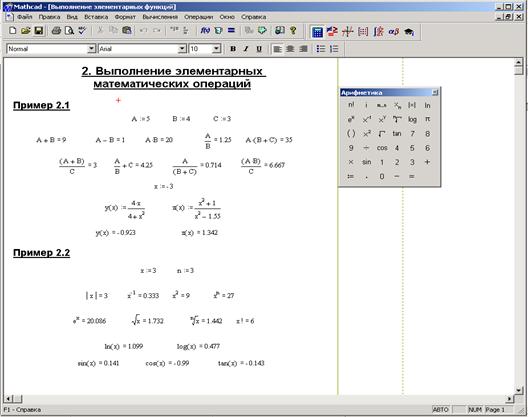
Рис. 2.1. Выполнение элементарных математических операций.
Дата добавления: 2018-04-15; просмотров: 247; Мы поможем в написании вашей работы! |

Мы поможем в написании ваших работ!

